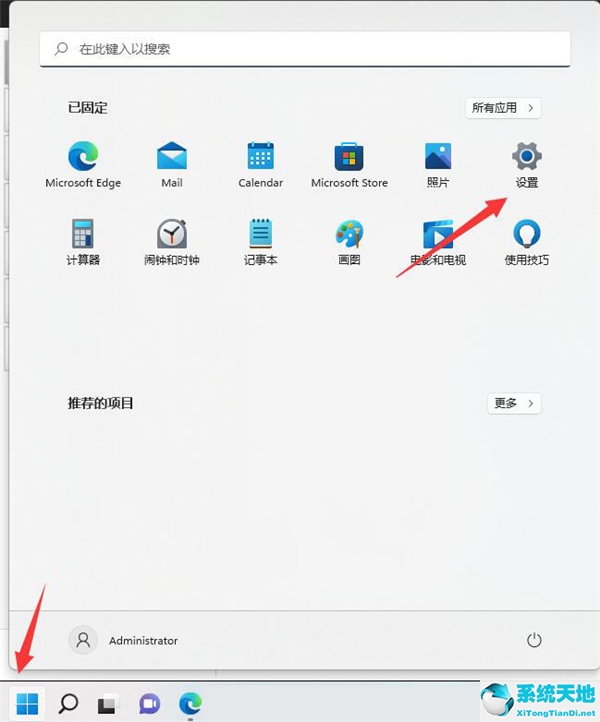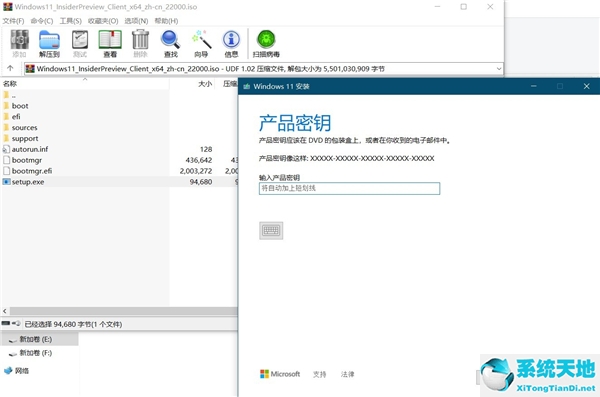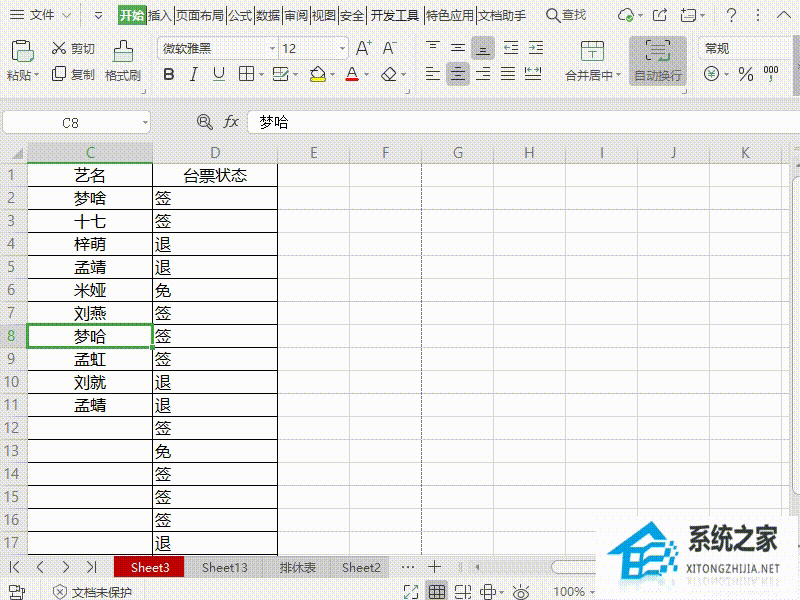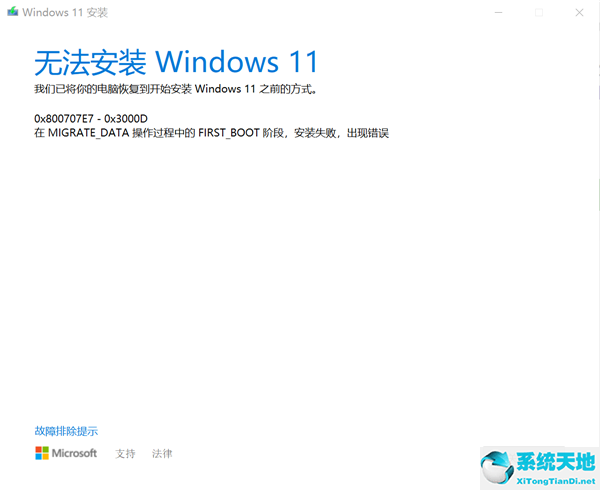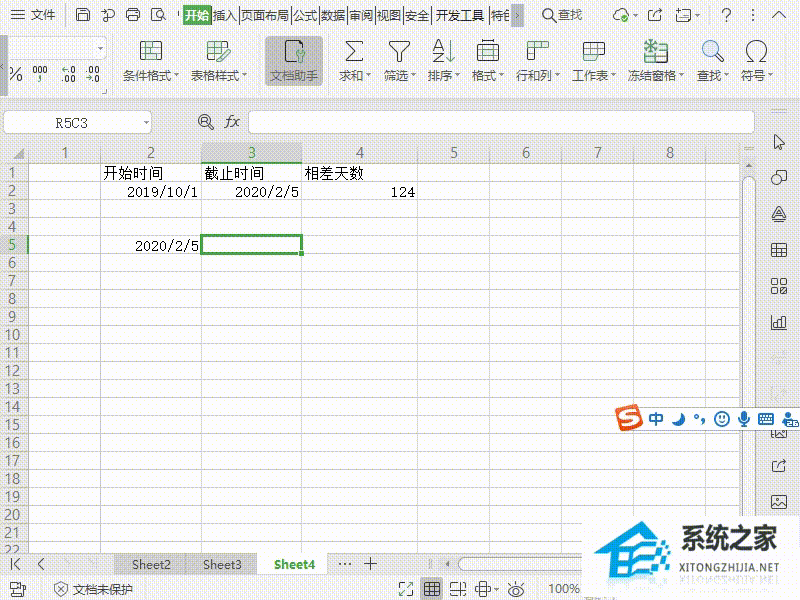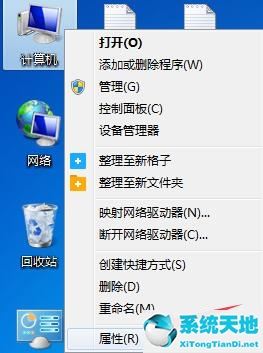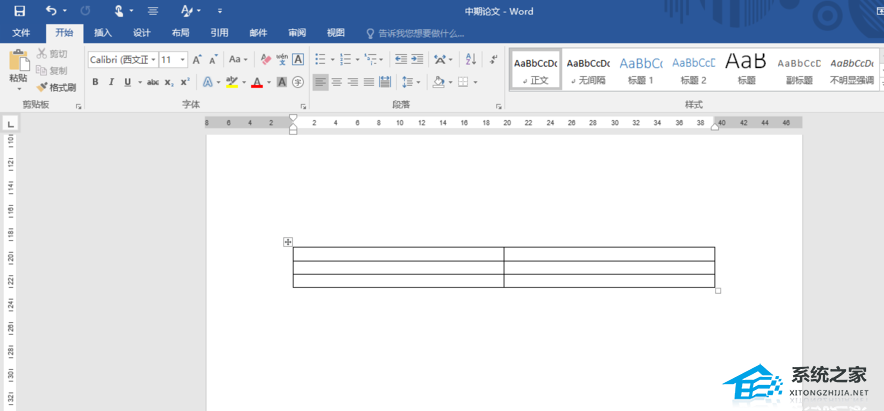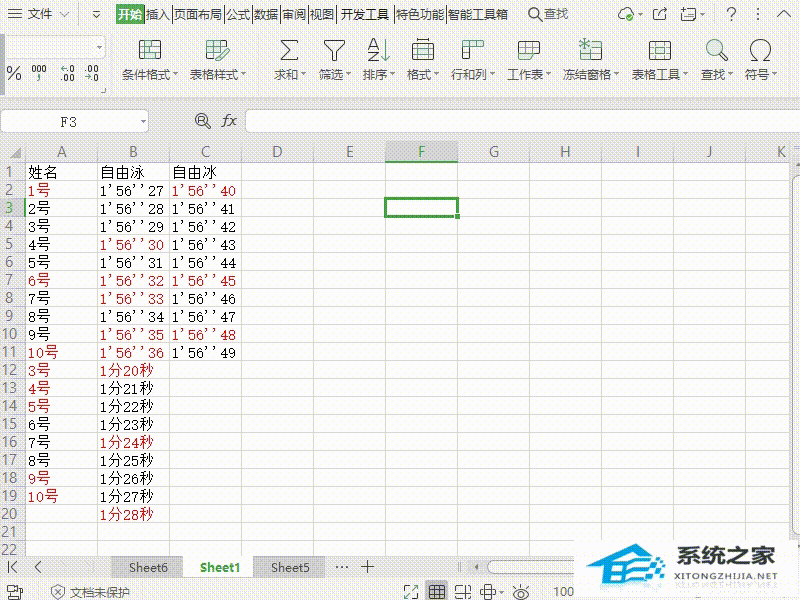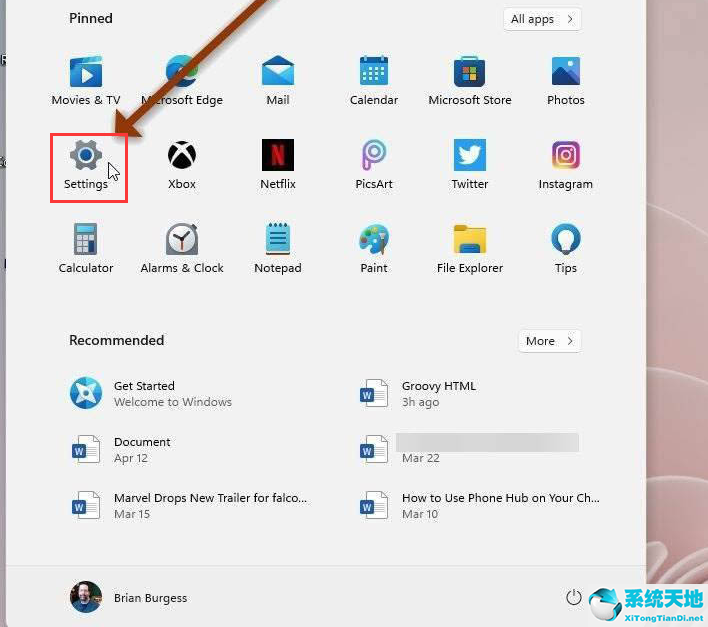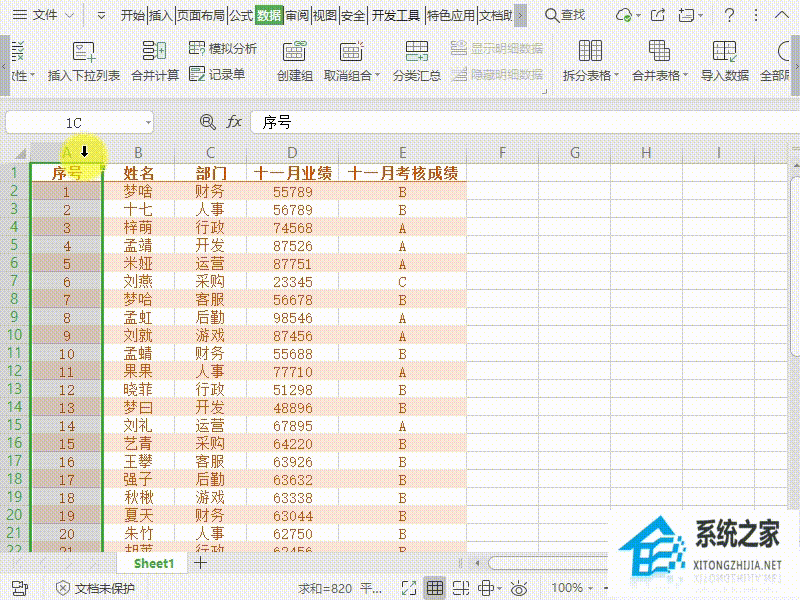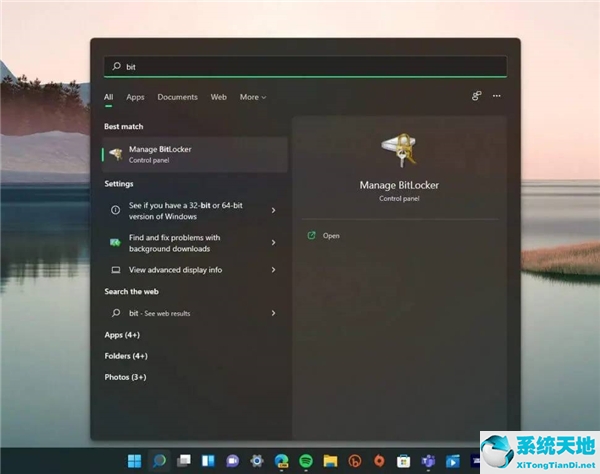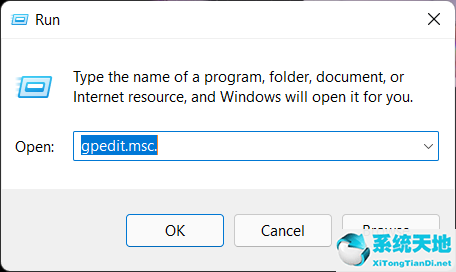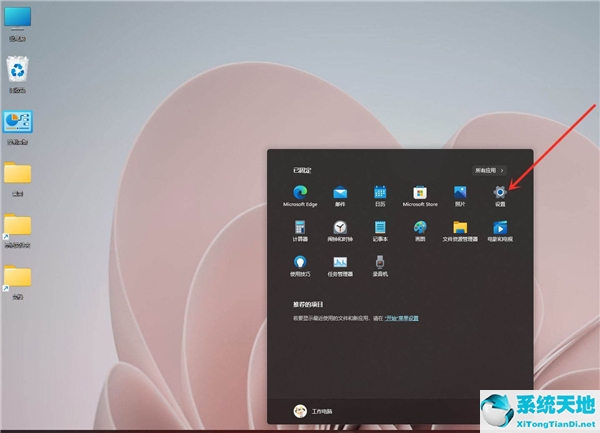在Word里怎么拆字的笔画, 如何在Word中拆分笔画?Word是一款非常完整强大的文字处理软件,不仅有日常的文字处理功能,还有其他隐藏的小功能。今天边肖将教你用Word把汉字拆分成不同的笔画。我们来看看具体操作。
1.首先打开word(以word2007为例),点击开始菜单按钮。
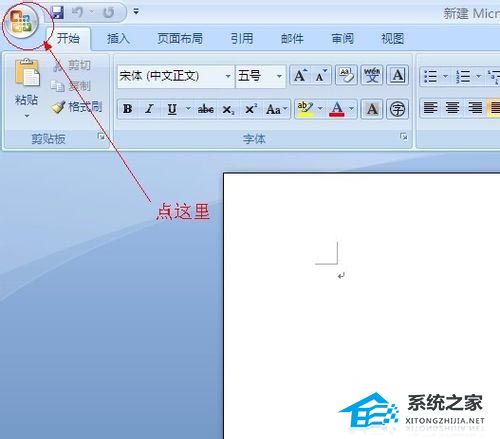
2.在弹出的对话框中选择word选项。
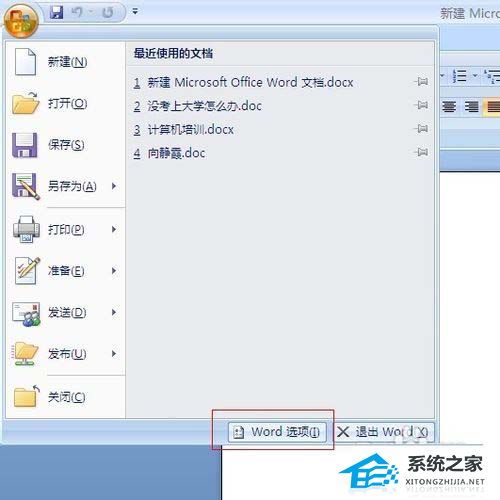
3.然后找到自定义选项。
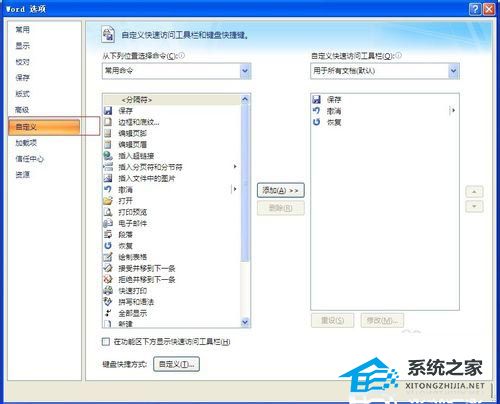
4.然后在左边的下拉列表框中选择所有命令!
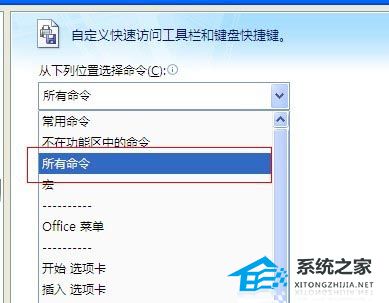
5、找分解图!
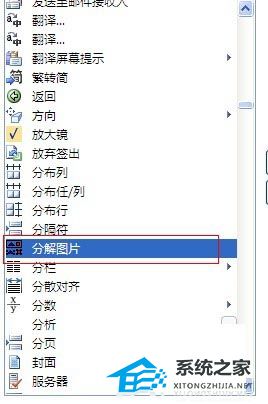
6.然后将其添加到右侧,并单击确定。
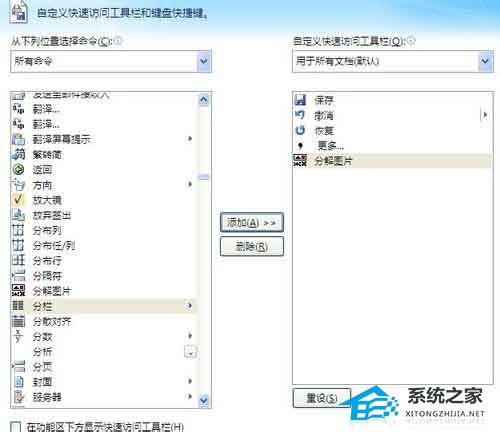
7.然后插入文本。(选择艺术字体)

8.输入文本。
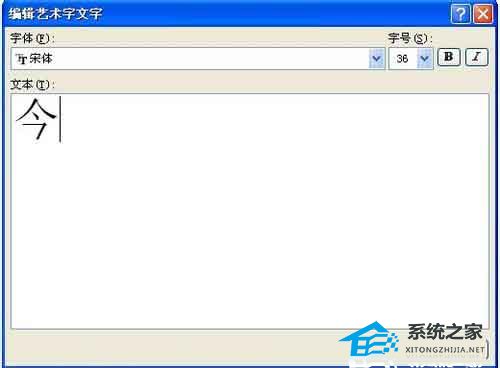
9.点击确定,先切文字!
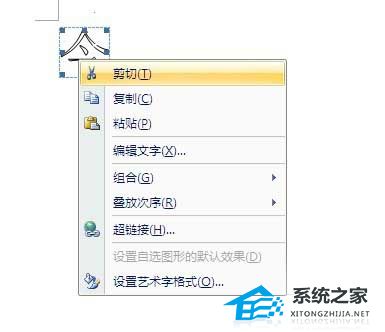
10.然后选择左上角的粘贴-选择性粘贴!
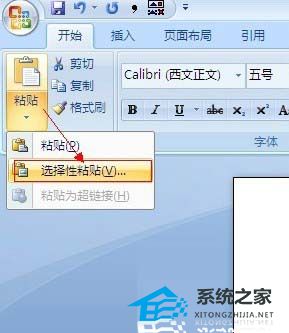
11.然后选择图片。(windous图元文件)
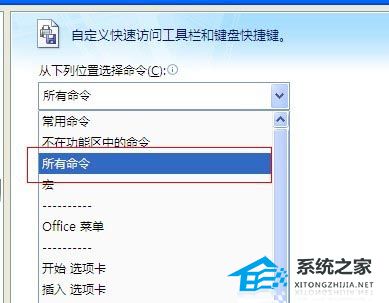
12.然后点击顶部分解图!
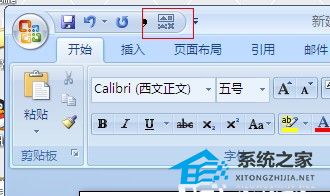
13.然后拖动分解的图片。就是这样!

教程最后,以上是Word汉字笔画拆解教程的介绍。操作很简单。你学会了吗?希望能帮到大家!
在Word里怎么拆字的笔画,以上就是本文为您收集整理的在Word里怎么拆字的笔画最新内容,希望能帮到您!更多相关内容欢迎关注。
未经允许不得转载:探秘猎奇网 » 在Word里怎么拆字的笔画(word文档拆字)

 探秘猎奇网
探秘猎奇网 Wps怎么设置自动保存(Wps中如何设置自动保存)
Wps怎么设置自动保存(Wps中如何设置自动保存)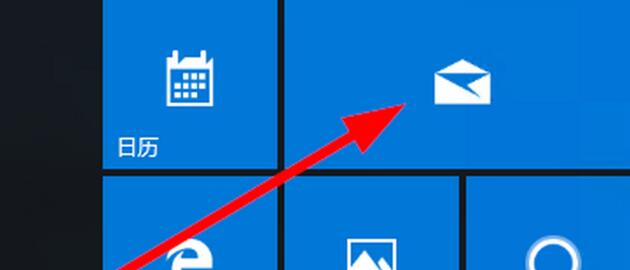 window10邮件(win10邮件怎么设置)
window10邮件(win10邮件怎么设置) 猕猴桃怎么催熟,猕猴桃的存储方式
猕猴桃怎么催熟,猕猴桃的存储方式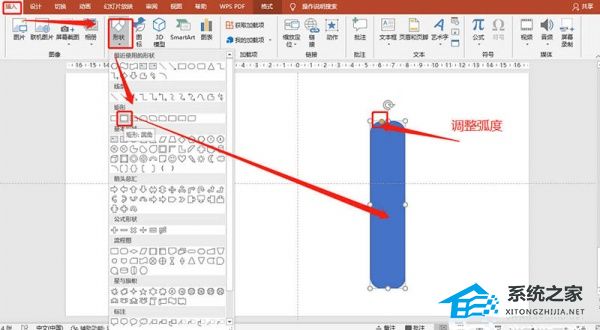 PPT如何画雪花(如何在PPT中画雪花)
PPT如何画雪花(如何在PPT中画雪花) 微信新增锁定功能,新功能对我们来说有什么好处?
微信新增锁定功能,新功能对我们来说有什么好处? PPT超链接点击后消失怎么设置(如何设置PPT超链接点击后消失)
PPT超链接点击后消失怎么设置(如何设置PPT超链接点击后消失) 联想win7恢复出厂系统(联想win7怎么恢复出厂设置方法)
联想win7恢复出厂系统(联想win7怎么恢复出厂设置方法) 怎样给Excel加密(如何加密Excel)
怎样给Excel加密(如何加密Excel)